Mỗi khi bạn cầm điện thoại lên trong lúc đang làm việc trên máy tính, sự tập trung sẽ bị phân tán. Điều này không chỉ làm gián đoạn luồng công việc mà còn ảnh hưởng đến năng suất. May mắn thay, có nhiều ứng dụng tuyệt vời giúp bạn kết nối liền mạch giữa các thiết bị, từ đó giảm thiểu những lần gián đoạn không cần thiết. Trong bài viết này, thuthuatmobile.net sẽ cùng bạn khám phá top 4 ứng dụng hàng đầu giúp đồng bộ điện thoại với máy tính, biến chúng thành một hệ sinh thái làm việc thống nhất và hiệu quả.
1. Microsoft Phone Link – Tích Hợp Sâu Rộng Với Windows
Phone Link của Microsoft đã phát triển vượt bậc qua nhiều năm để trở thành công cụ đồng bộ hóa đa thiết bị hàng đầu, kết nối điện thoại thông minh với máy tính Windows của người dùng. Sau khi kết nối điện thoại thông qua ứng dụng đồng hành “Link to Windows”, Phone Link cung cấp các tính năng vượt xa khả năng quản lý thông báo cơ bản, mang lại trải nghiệm làm việc liền mạch.
Ứng dụng này cho phép bạn gửi và nhận tin nhắn văn bản trực tiếp từ máy tính, với lịch sử cuộc trò chuyện đầy đủ. Bạn có thể thực hiện và nhận cuộc gọi điện thoại, thậm chí xem nhanh ảnh từ thư viện mà không cần chạm vào điện thoại. Tính năng phản chiếu màn hình hiển thị toàn bộ giao diện điện thoại trên máy tính, cho phép bạn sử dụng bất kỳ ứng dụng Android nào ngay trên PC.
Ngoài các tính năng cơ bản, Phone Link còn cung cấp một số tính năng ít được biết đến nhưng rất đáng để khám phá. Chẳng hạn, bạn có thể dọn dẹp bộ nhớ bằng cách xóa ảnh từ thư viện ảnh của điện thoại mà không cần chạm vào thiết bị, bật/tắt chế độ Không làm phiền (Do Not Disturb) chỉ với một cú nhấp chuột và sử dụng tính năng phát âm thanh để định vị điện thoại bị thất lạc. Ứng dụng này cũng bao gồm chức năng OCR (Nhận dạng ký tự quang học) giúp trích xuất văn bản từ hình ảnh, giúp dễ dàng sao chép số điện thoại hoặc địa chỉ từ ảnh chụp màn hình.
Đối với điện thoại Samsung, Phone Link còn mở khóa các tính năng độc quyền như Instant Hotspot, tự động kết nối PC của bạn với dữ liệu di động của điện thoại. Bạn cũng có tính năng sao chép và dán chéo thiết bị, cho phép chia sẻ bảng tạm giữa điện thoại và máy tính.
Tải xuống: Phone Link cho Windows | Android | iOS (Miễn phí)
2. KDE Connect – Giải Pháp Đa Nền Tảng Mạnh Mẽ
Trong khi Phone Link chủ yếu tập trung vào Windows, KDE Connect mang đến khả năng kết nối đa nền tảng mạnh mẽ cho các thiết bị Windows, Linux, macOS và Android. Ứng dụng này giúp việc truyền file trở nên dễ dàng, cho phép bạn gửi nhiều file qua lại qua mạng cục bộ mà không giới hạn dung lượng. Bảng tạm được chia sẻ hoạt động mượt mà trên các thiết bị, và bạn thậm chí có thể sử dụng điện thoại làm bàn di chuột và bàn phím không dây với tính năng Điều khiển từ xa (Remote Input).
Một điểm nổi bật khác của KDE Connect là khả năng thiết lập các lệnh tùy chỉnh. Chỉ với một chạm trên điện thoại, bạn có thể khóa máy tính, điều chỉnh âm lượng hoặc khởi chạy ứng dụng. KDE Connect cũng đồng bộ hóa thông báo để bạn có thể xem và loại bỏ các cảnh báo từ điện thoại ngay trên máy tính. Hệ thống plugin linh hoạt cho phép bạn tùy chỉnh các tính năng theo nhu cầu của mình, như điều khiển đa phương tiện hoặc sử dụng điện thoại làm điều khiển thuyết trình.
Tuy nhiên, so với Phone Link, KDE Connect có thể kém mượt mà hơn trên Windows. Các tính năng như nhắn tin SMS và xử lý cuộc gọi bị hạn chế hoặc thiếu, và việc thiết lập đôi khi cần điều chỉnh thêm, đặc biệt với tường lửa hoặc quyền mạng. Dù vậy, nếu bạn muốn kiểm soát nhiều hơn và tự do đa nền tảng, KDE Connect là một lựa chọn thay thế tuyệt vời cho Phone Link.
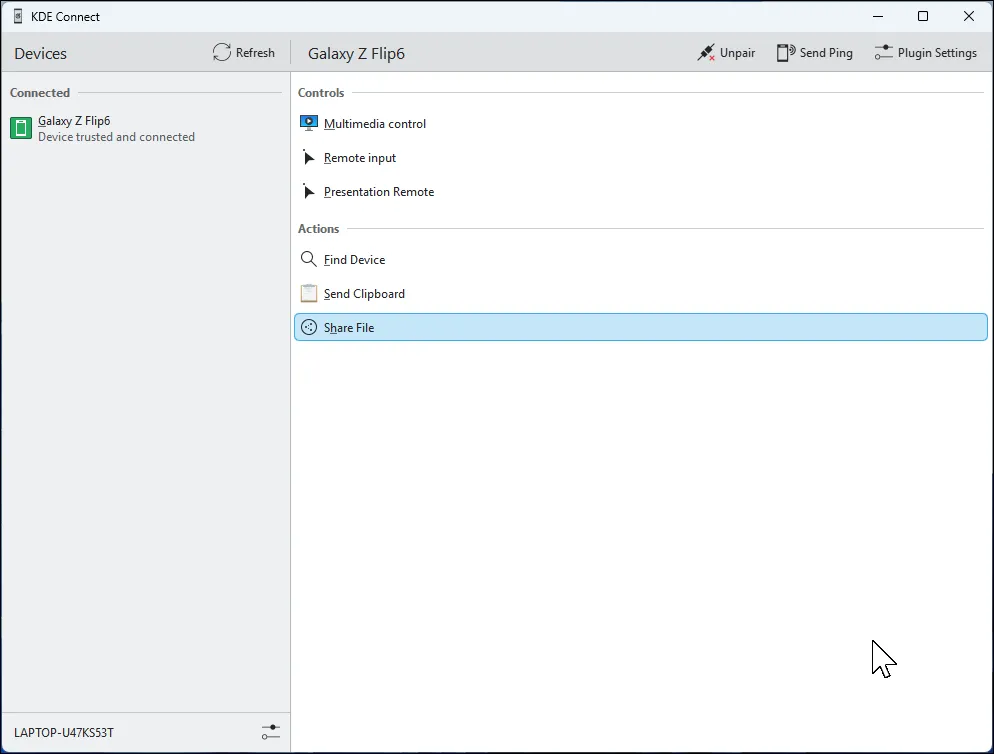 Giao diện KDE Connect trên Windows 11 hiển thị các tính năng kết nối điện thoại và máy tính
Giao diện KDE Connect trên Windows 11 hiển thị các tính năng kết nối điện thoại và máy tính
Tải xuống: KDE Connect cho Windows | Linux | macOS | iOS | Android (Miễn phí)
3. GlideX – Biến Thiết Bị Di Động Thành Màn Hình Phụ
Mặc dù GlideX xử lý nhiều chức năng tương tự Phone Link, như truyền file và phản chiếu thiết bị (dù một số tính năng yêu cầu phiên bản Exclusive cho thiết bị Asus), chức năng độc đáo của nó là biến bất kỳ thiết bị Android hoặc iOS nào thành một màn hình phụ. Ứng dụng này thậm chí còn hỗ trợ mở rộng màn hình PC-to-PC, cho phép bạn biến màn hình của một laptop thành màn hình mở rộng cho một laptop khác.
Được phát triển bởi Asus, GlideX là một tiện ích đa nền tảng kết nối qua Wi-Fi và USB với tương tác cực kỳ mượt mà. Khi đã kết nối, điện thoại hoặc máy tính bảng của bạn trở thành một màn hình mở rộng đầy đủ chức năng – bạn có thể kéo cửa sổ sang đó, tương tác bằng cử chỉ cảm ứng và chuyển đổi giữa các màn hình bằng Alt+Tab giống như một màn hình thông thường.
Ứng dụng thực sự tỏa sáng khi sử dụng với máy tính bảng, nơi màn hình cảm ứng lớn hơn mang lại trải nghiệm gần như laptop. Bạn có thể chụm để thu phóng, chạm vào các phần tử trên màn hình, và thậm chí sử dụng bàn phím và chuột của máy tính để điều khiển nội dung trên màn hình mở rộng.
Các tính năng vận hành chéo thiết bị bao gồm Chế độ phản chiếu (Mirror mode) để chiếu màn hình di động lên PC và Điều khiển thống nhất (Unify Control) để sử dụng một bàn phím và chuột cho nhiều thiết bị. Một điểm cộng hữu ích khác là kết nối vẫn duy trì hoạt động ngay cả khi bạn thu nhỏ ứng dụng, vì vậy bạn có thể sử dụng điện thoại bình thường và chuyển đổi giữa các ứng dụng mà không làm mất kết nối màn hình mở rộng.
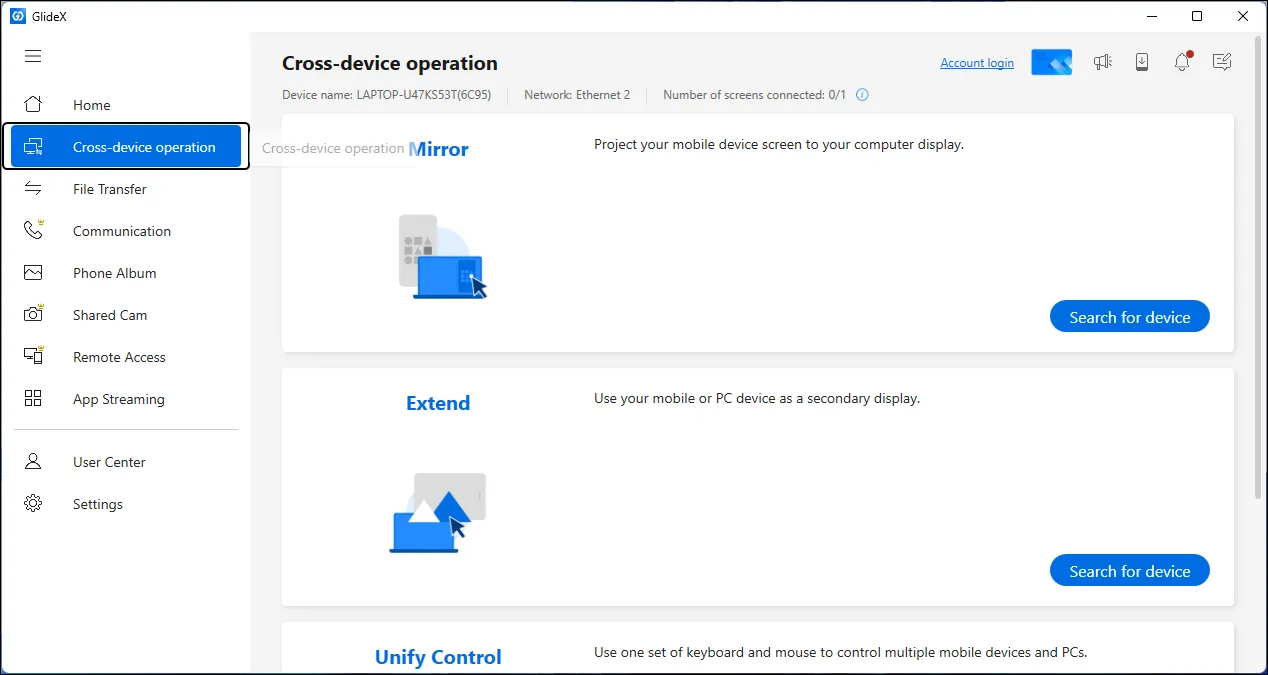 Giao diện GlideX của Asus trên Windows 11 với tính năng điều khiển chéo thiết bị và màn hình phụ
Giao diện GlideX của Asus trên Windows 11 với tính năng điều khiển chéo thiết bị và màn hình phụ
Tải xuống: GlideX cho Windows | macOS | Android | iOS (Miễn phí)
4. AirDroid – Kiểm Soát Điện Thoại Từ Xa Qua Giao Diện Web
Chúng tôi lần đầu tiên giới thiệu AirDroid vào năm 2012, và hơn một thập kỷ sau, ứng dụng này vẫn còn rất hữu ích. Đây là một trong số ít các tùy chọn có giao diện web đầy đủ tính năng, cho phép bạn điều khiển điện thoại Android từ xa thông qua PC từ hầu hết mọi nơi.
Giao diện dựa trên web có nghĩa là bạn có thể truy cập điện thoại mà không cần cài đặt thêm phần mềm. Bạn có thể xem và gửi tin nhắn SMS, truyền file, quản lý danh bạ và thậm chí truy cập camera của điện thoại từ xa. Tính năng truyền file hỗ trợ tiếp tục tải lên, vì vậy các video lớn sẽ không bị lỗi nếu kết nối của bạn bị ngắt.
AirDroid cho phép bạn kiểm soát hoàn toàn điện thoại từ bất cứ đâu qua kết nối từ xa, mặc dù một số thiết lập có thể yêu cầu quyền root hoặc một ứng dụng hỗ trợ trên máy tính. Ứng dụng cũng bao gồm tính năng Tìm điện thoại của tôi (Find My Phone) với tùy chọn xóa dữ liệu từ xa.
Tính năng Phản chiếu thông báo (Notification Mirroring), như AirDroid gọi, giúp bạn nắm bắt các cảnh báo trên điện thoại mà không cần phải liên tục cầm nó lên. Bạn có thể trả lời tin nhắn từ WhatsApp hoặc các ứng dụng tương tự, hoặc loại bỏ cảnh báo trực tiếp từ máy tính. Tuy nhiên, bạn vẫn cần điện thoại để nghe cuộc gọi. Nếu cần nhiều hơn, phiên bản trả phí sẽ loại bỏ giới hạn truyền file và cho phép kết nối với nhiều thiết bị hơn.
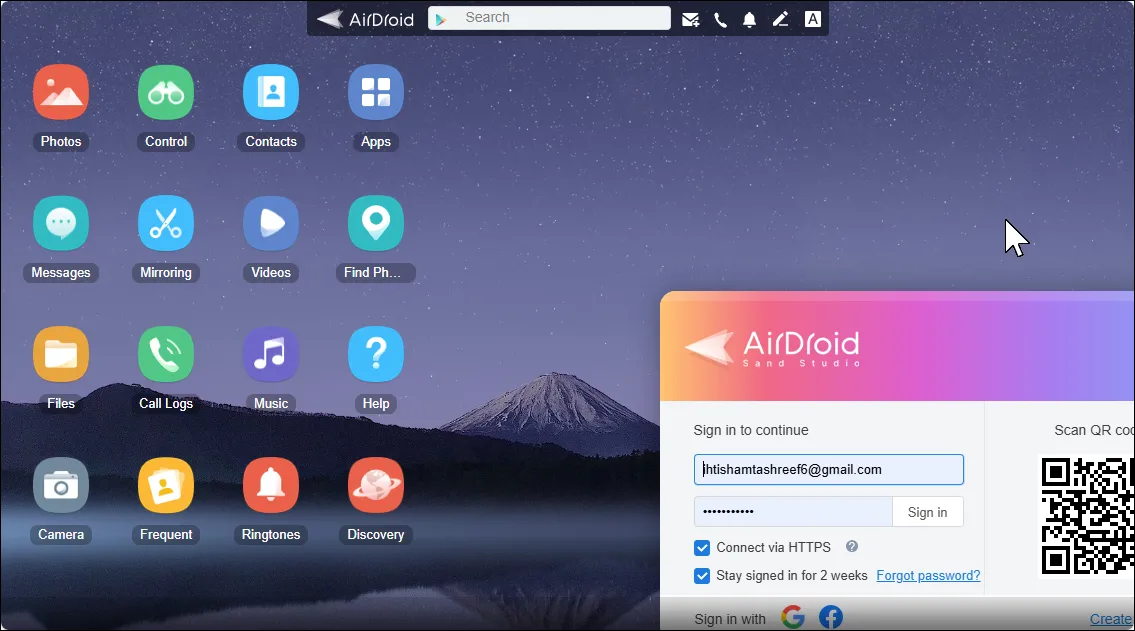 Giao diện web của AirDroid giúp quản lý và điều khiển điện thoại từ xa
Giao diện web của AirDroid giúp quản lý và điều khiển điện thoại từ xa
Tải xuống: AirDroid cho Windows | macOS | Android | iOS (Miễn phí, có tùy chọn Premium)
Mỗi công cụ trong số này đều phục vụ một mục đích riêng biệt trong việc kết nối điện thoại và PC của bạn. Phone Link cung cấp khả năng tích hợp Windows vượt trội, KDE Connect mang lại hỗ trợ đa nền tảng rộng rãi, và AirDroid là lý tưởng khi bạn cần truy cập từ xa đáng tin cậy từ bất cứ đâu.
Gần đây, GlideX đã khiến tôi rất ấn tượng – tôi đã biến chiếc máy tính bảng Android cũ của mình thành một màn hình thứ hai có cảm ứng thay vì để nó bám bụi. Hiện tại, tôi đang sử dụng GlideX cùng với Phone Link vì nó phù hợp nhất với quy trình làm việc của mình. Tuy nhiên, bạn nên thử các kết hợp khác nhau để xem ứng dụng nào thực sự phù hợp với nhu cầu của bạn. Hãy chia sẻ trải nghiệm và lựa chọn ứng dụng yêu thích của bạn với thuthuatmobile.net trong phần bình luận bên dưới nhé!


